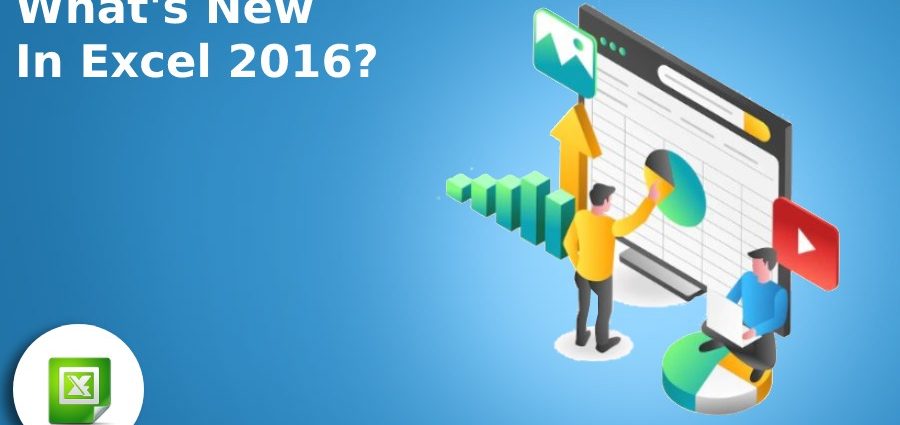Nội dung
Rất nhanh chóng, phiên bản tiếp theo của Excel 2016 đang chờ bạn. Hiện tại, phiên bản Xem trước Kỹ thuật miễn phí của Office 2016 đã có sẵn để mọi người xem xét. Cùng xem Redmond có gì mới và ngon nhé.
Nhìn chung
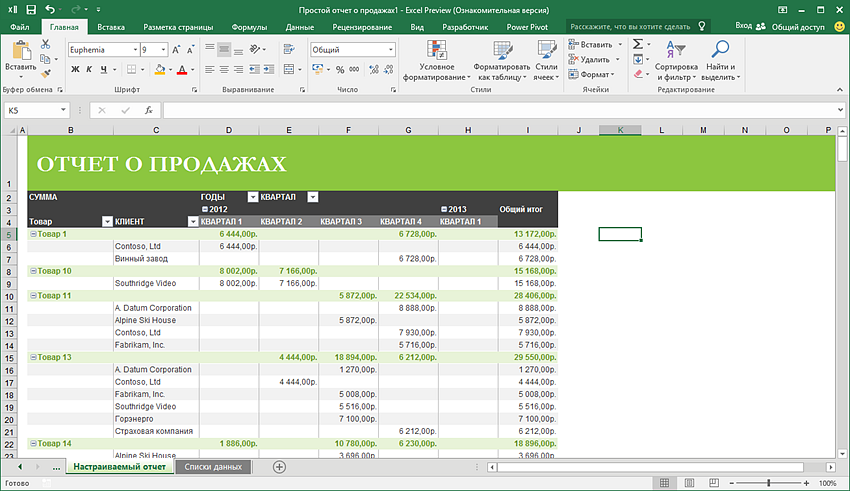
Như bạn có thể thấy từ ảnh chụp màn hình trước đó, giao diện tổng thể của giao diện không thay đổi nhiều. Nền của dải băng đã chuyển sang màu xanh lá cây và bản thân dải băng đã chuyển sang màu xám, theo tôi, điều này là tốt - tab đang hoạt động có thể được nhìn thấy rõ ràng hơn và dải băng không hợp nhất với trang tính như trước đây Excel. Tên của các tab đã nói lời tạm biệt với VỐN - một điều vặt vãnh, nhưng tốt đẹp.
Trong phần cài đặt Tệp - Tùy chọn bạn có thể, như trước đây, thay đổi bảng màu của giao diện, nhưng sự lựa chọn (như trước đây) vì một số lý do là hoàn toàn sai lầm. Ngoài màu xanh lá cây và màu trắng tinh khiết, một phiên bản màu xám đen cũng được cung cấp:
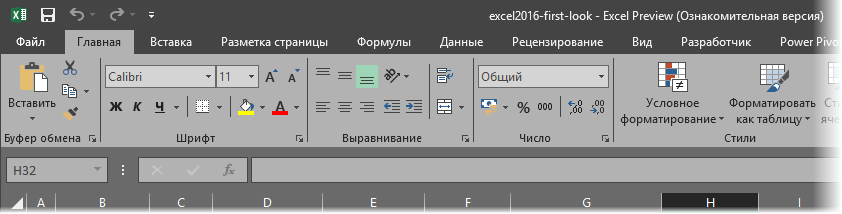
… Và đen tuyền:
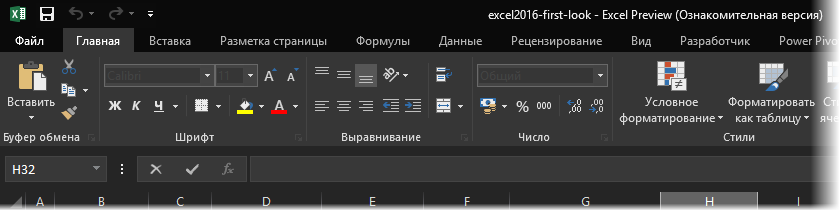
Không phong phú đối với một chương trình có hàng tỷ người dùng trên khắp thế giới đôi khi nhìn chằm chằm vào 5-10 giờ mỗi ngày. Vẫn còn chỗ để cải thiện về mặt thiết kế, đó là một thực tế. (Ghi chú của tác giả: tôi có phải là người duy nhất cảm thấy mệt mỏi với thiết kế phẳng không có mặt phẳng này ở khắp mọi nơi và xung quanh không?)
Trợ lý
Một trường xuất hiện ở góc trên bên phải của màn hình Trợ lý. Đây là một loại tái sinh của Kẹp giấy nổi tiếng - một công cụ tìm kiếm nhanh được tích hợp sẵn cho tất cả các chức năng và công cụ của Excel. Trong trường này, bạn có thể bắt đầu nhập tên của lệnh hoặc hàm và Trợ lý nhanh chóng đưa ra danh sách các mẹo mà bạn có thể sử dụng:
Tất nhiên, nó yêu cầu các công thức đơn giản và chính xác với thuật ngữ chính thức (“biểu đồ lấp lánh”, không phải “biểu đồ vi mô”, v.v.), nhưng đó là một điều tuyệt vời. Người dùng mới làm quen trong tình huống “Tôi nhớ rằng có một chức năng, nhưng tôi không nhớ ở đâu” nên thích nó.
Tôi hy vọng rằng trong tương lai, điều này sẽ không chỉ tìm kiếm trong trợ giúp mà còn hỗ trợ nhập liệu bằng giọng nói và hiểu hình thái ngôn ngữ - sau đó bạn có thể chỉ cho Excel biết bạn muốn làm gì: “Lập báo cáo hàng quý theo khu vực và gửi báo cáo đó cho trùm!"
Các loại biểu đồ mới
Lần cuối cùng Microsoft thêm các loại biểu đồ mới vào Excel là vào năm 1997 — gần 20 năm trước! Và cuối cùng, tảng băng đã tan vỡ về vấn đề này (không phải không có mặt dây chuyền thân thiện với các nhà phát triển từ các thành viên của cộng đồng MVP, tôi sẽ cho bạn biết một bí mật). Trong Excel 2016, có tới 6 loại biểu đồ mới về cơ bản xuất hiện ngay lập tức, hầu hết trong các phiên bản cũ hơn chỉ có thể được xây dựng bằng cách sử dụng các phần bổ trợ hoặc vũ điệu đặc biệt với tambourine. Bây giờ mọi thứ được thực hiện trong hai chuyển động. Vì vậy, hãy đáp ứng:
Biểu đồ thác nước
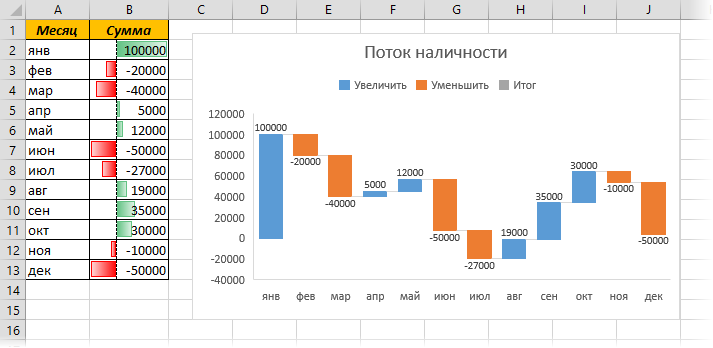
Tên khác: cầu (cây cầu), “bậc thang”, sơ đồ thác nước. Một loại biểu đồ rất thường được sử dụng trong phân tích tài chính (và không chỉ) hiển thị rõ ràng động lực của sự thay đổi tham số theo thời gian (dòng tiền, đầu tư) hoặc ảnh hưởng của các yếu tố khác nhau đến kết quả (phân tích yếu tố giá). Trước đây, để xây dựng một sơ đồ như vậy, bạn phải giả mạo hoặc mua các tiện ích bổ sung đặc biệt.
Phân cấp (Biểu đồ dạng cây)
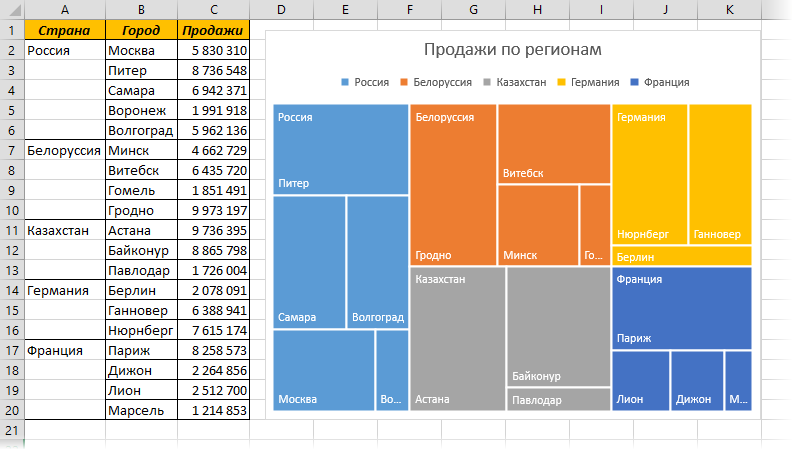
Một loại biểu đồ cụ thể để hiển thị trực quan sự phân bố của một tham số theo danh mục dưới dạng một loại “chăn bông chắp vá” hình chữ nhật. Hơn nữa, bạn có thể sử dụng cấp độ kép lồng ghép các danh mục (các thành phố trong nước). Nó thuận tiện để sử dụng để hình dung, ví dụ, lợi nhuận theo khu vực hoặc doanh thu theo danh mục sản phẩm. Trong các phiên bản cũ hơn, việc xây dựng một biểu đồ như vậy cực kỳ khó khăn và thường yêu cầu cài đặt thêm các tiện ích bổ sung.
Biểu đồ Sunburst
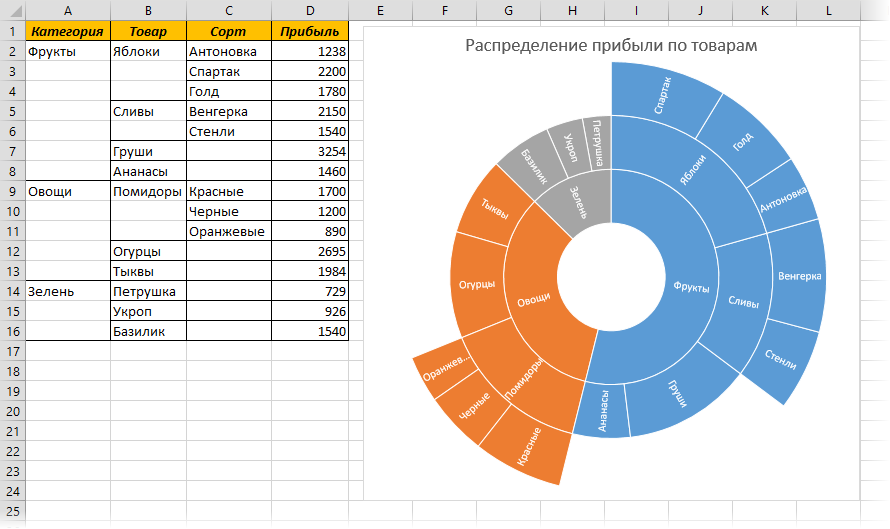
Tương tự của loại trước đó, nhưng với vị trí dữ liệu theo hình tròn trong các cung chứ không phải trong hình chữ nhật. Về bản chất, một cái gì đó giống như một biểu đồ bánh hoặc bánh rán xếp chồng lên nhau. Để hình dung sự phân phối, đây chính là điều và bạn không còn bị giới hạn ở hai cấp độ lồng vào nhau nữa mà có thể phân tách chúng thành ba (danh mục-sản phẩm-sắp xếp) hoặc nhiều hơn.
Pareto (Biểu đồ Pareto)
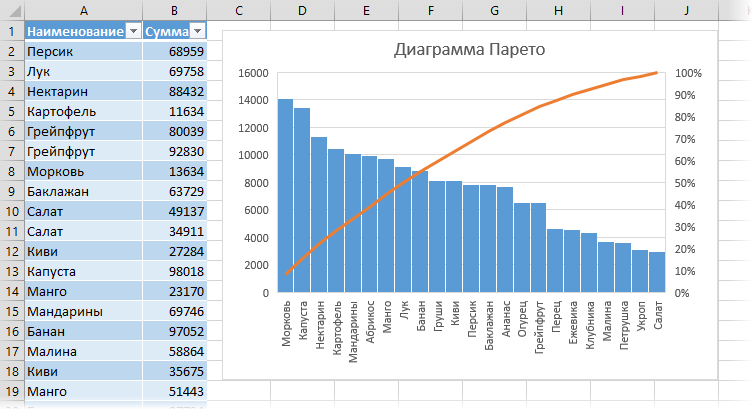
Một sơ đồ cổ điển để hình dung “định luật 80/20” hoặc “định luật Pareto”, mà tôi nghĩ, ít nhất nhiều người đã nghe nói đến. Nói chung, nó được định nghĩa là “20% nỗ lực mang lại 80% kết quả”. Khi áp dụng cho một doanh nghiệp, điều này được tinh chỉnh thành "20% sản phẩm tạo ra 80% doanh thu", "20% khách hàng tạo ra 80% vấn đề", v.v. Trong sơ đồ như vậy, tổng doanh thu cho mỗi sản phẩm được hiển thị trực quan dưới dạng biểu đồ và đồng thời, biểu đồ màu cam hiển thị phần doanh thu tích lũy. Trường hợp đường cắt ngang 80% (gần Dứa) và bạn có thể vẽ một đường thẳng đứng để tách các mục chính (ở bên trái Dứa) khỏi các mục không quan trọng (ở bên phải Dứa). Một biểu đồ cực kỳ hữu ích để phân tích ABC và những thứ tương tự.
Hộp ria mép (Biểu đồ BoxPlot)
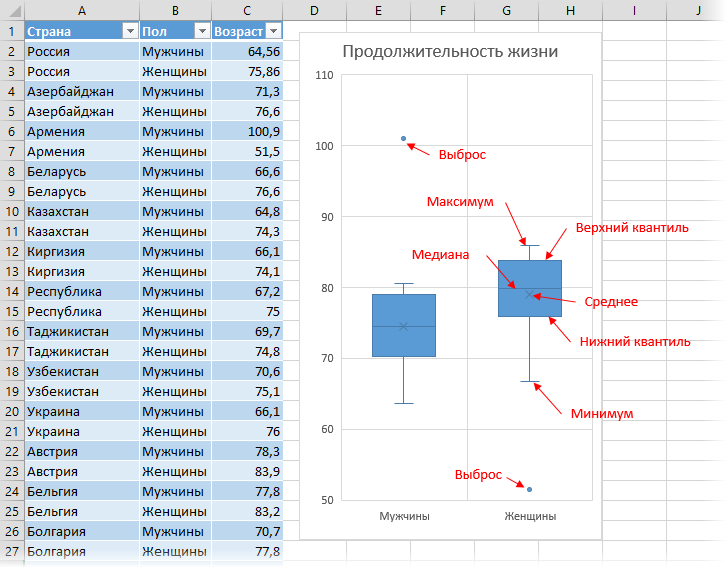
Một tên khác là "biểu đồ phân tán" hoặc Biểu đồ Hộp và Râu. Một loại biểu đồ rất phổ biến được sử dụng trong đánh giá thống kê hiển thị cho một tập dữ liệu cùng một lúc:
- trung bình cộng - khía hình chữ thập
- trung vị (50% lượng tử) - đường ngang trên hộp
- lượng tử dưới (25%) và trên (75%) là ranh giới dưới và trên của hộp
- phát thải - dưới dạng các điểm riêng biệt
- giá trị tối đa và tối thiểu - ở dạng ria mép
Biểu đồ tần suất (Biểu đồ biểu đồ)
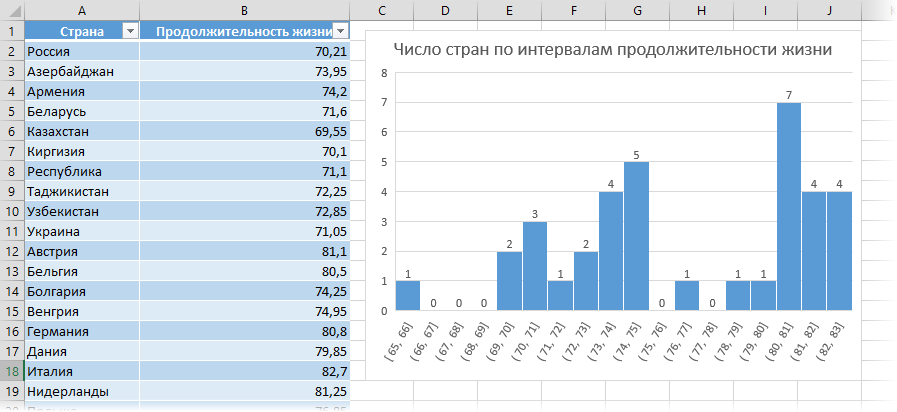
Đối với tập dữ liệu được chỉ định, hiển thị số phần tử nằm trong phạm vi giá trị được chỉ định. Độ rộng của các khoảng hoặc số của chúng có thể được thiết lập. Một sơ đồ rất hữu ích trong phân tích tần số, phân đoạn và những thứ tương tự. Trước đây, nhiệm vụ như vậy thường được giải quyết bằng cách nhóm theo khoảng số trong bảng tổng hợp hoặc sử dụng phần bổ trợ Gói phân tích.
Truy vấn nguồn
Bổ trợ Nhập dữ liệu Truy vấn nguồn, trước đây được vận chuyển riêng cho Excel 2013, hiện được tích hợp sẵn theo mặc định. Trên tab Ngày (Ngày) nó được trình bày như một nhóm Tải xuống và chuyển đổi:
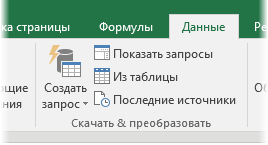
Sử dụng các công cụ của nhóm này, bạn có thể tải bảng xuống Excel từ hầu hết các định dạng chính hiện có của cơ sở dữ liệu, Internet và các nguồn khác:
Sau khi tải, dữ liệu nhận được cũng có thể được xử lý bằng cách sử dụng Power Query, "hãy ghi nhớ nó":
- sửa số-dưới dạng văn bản và ngày-dưới dạng văn bản
- thêm các cột được tính toán hoặc loại bỏ những cột không cần thiết
- hợp nhất dữ liệu từ một số bảng thành một bảng tự động, v.v.
Nói chung, đây là một bổ sung rất hữu ích cho những người định kỳ tải một lượng lớn dữ liệu từ thế giới bên ngoài vào Excel.
Các bảng Pivot
Một công cụ hữu ích như bảng tổng hợp trong phiên bản này đã nhận được hai cải tiến nhỏ. Đầu tiên, trong bảng điều khiển có danh sách các trường, khi xây dựng bản tóm tắt, một công cụ để nhanh chóng tìm kiếm trường mong muốn sẽ xuất hiện:
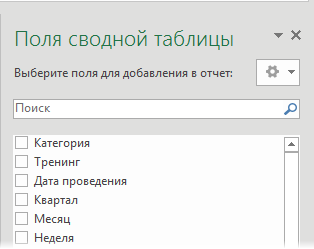
Một điều rất hữu ích khi có hàng chục cột trong bảng của bạn + bạn cũng đã thêm các trường được tính toán từ chính mình.
Thứ hai, nếu bảng tổng hợp được lọc bởi Slicer hoặc Scale và bạn nhấp đúp vào ô có dữ liệu để "xem qua" các chi tiết, thì bây giờ các thông số được chọn trên các lát và tỷ lệ sẽ được tính đến (trước đây chúng là bỏ qua, như thể không có lát cắt, không có quy mô nào cả).
Công cụ dự báo
Excel 2016 đã nhận được một số công cụ dự báo mới. Đầu tiên, trong danh mục Thống kê (Thống kê) có các chức năng để tính toán dự báo bằng cách sử dụng phương pháp làm trơn hàm mũ:
- FORECAST.ETS - đưa ra giá trị dự đoán cho một ngày cụ thể trong tương lai bằng cách sử dụng phương pháp đo điểm kinh nghiệm được điều chỉnh theo mùa
- FORECAST.ETS.DOVINTERVAL - Tính khoảng tin cậy cho dự báo
- FORECAST.ETS.SEASONALITY - Phát hiện tính thời vụ trong dữ liệu và tính toán khoảng thời gian của nó
- FORECAST.ETS.STAT - Cung cấp thống kê chi tiết về chuỗi số cho dự báo được tính toán
- PREDICT.LINEST - Tính xu hướng tuyến tính
Một công cụ tiện lợi để đưa ra dự báo nhanh chóng cũng đã xuất hiện - nút Bảng dự báo chuyển hướng Ngày (Ngày):
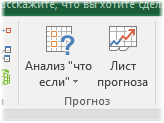
Nếu bạn chọn dữ liệu nguồn (khoảng thời gian hoặc ngày tháng và giá trị) và nhấp vào nút này, thì chúng ta sẽ thấy cửa sổ sau:
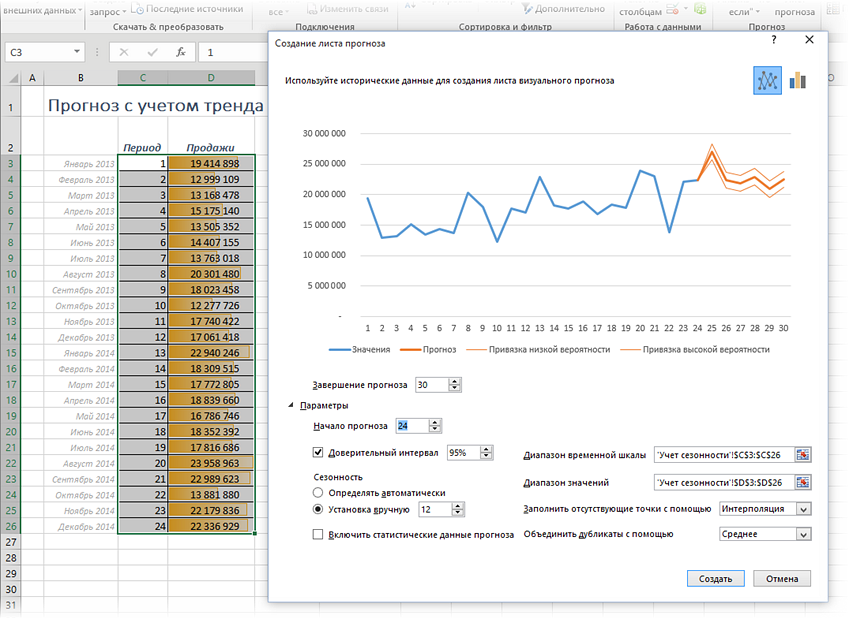
Như bạn thấy, bạn có thể dễ dàng thiết lập các thông số dự báo cần thiết trong đó và ngay lập tức thấy kết quả dưới dạng biểu diễn đồ họa - rất tiện lợi. Nếu bạn nhấn nút Tạo, sau đó một trang tính mới sẽ xuất hiện, nơi mô hình dự báo sẽ được tạo tự động với các công thức:
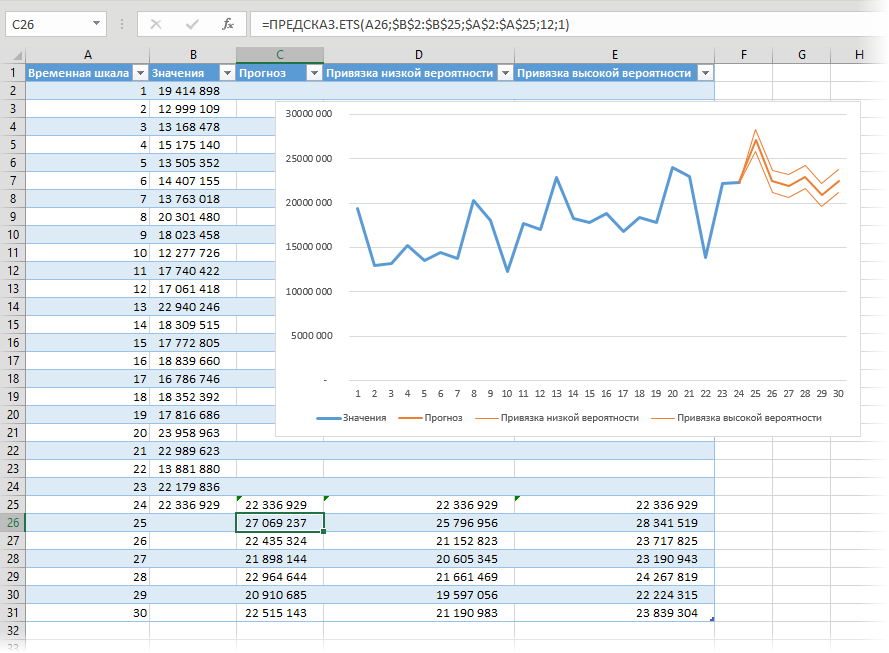
Dụng cụ tốt. Trước đây, chẳng hạn, tại một khóa đào tạo về dự báo, chúng tôi đã thực hiện việc này theo cách thủ công “từ” và “đến” - và nó mất một khoảng thời gian khá lớn.
Cũng trong phiên bản này, một số hàm toán học và thống kê quen thuộc đã được chuyển sang danh mục Khả năng tương thích (Tương thích), bởi vì thay vì họ, những “hậu duệ” hoàn hảo hơn của họ đã xuất hiện.
Kết luận cuối cùng
Bản xem trước kỹ thuật không phải là một bản phát hành và có lẽ trong phiên bản cuối cùng, chúng ta sẽ thấy một số thay đổi và cải tiến bổ sung. Nhưng, rõ ràng, không có gì siêu nhiên nên được mong đợi (ai đó sẽ nói rằng điều này là tốt hơn, có lẽ). Microsoft có chủ ý và có phương pháp đánh bóng các tính năng hiện có và từ từ bổ sung các tính năng mới từ phiên bản này sang phiên bản khác.
Thật tốt khi cuối cùng, các loại biểu đồ mới đã xuất hiện mà mọi người đã chờ đợi từ lâu, nhưng vẫn còn chỗ cho sự phát triển - biểu đồ dự án (Gantt, Dòng thời gian), biểu đồ tỷ lệ (“nhiệt kế”), v.v. vẫn ở phía sau những cảnh. Tôi cũng im lặng về thực tế rằng sparklines có thể đã được tạo ra trong một thời gian dài không phải là ba loại, mà là nhiều hơn đáng kể, như trong bản gốc.
Thật tuyệt khi các tiện ích bổ sung hữu ích (Power Query, Power Pivot) được tích hợp vào chương trình theo mặc định, nhưng sau đó có thể rộng rãi ngay cả trên Fuzzy Lookup với Power Map. Không may rằng chưa xong.
Và về mặt cá nhân, tôi rất tiếc vì chúng ta sẽ không thấy, có vẻ như trong phiên bản mới của Excel 2016, không có các công cụ nâng cao để làm việc với phạm vi (ví dụ: so sánh phạm vi), cũng như cải tiến trong môi trường lập trình Visual Basic ( không bị thay đổi kể từ năm 1997), cũng như các hàm mới như VLOOKUP2 hoặc Sum in words.
Tôi hy vọng sẽ sống cho đến thời điểm tất cả những điều này xuất hiện trong Excel, nhưng hiện tại tôi sẽ phải sử dụng nạng bình thường.